怎么升级win10,图文详解win7怎么升级win10系统
- 2018-04-24 09:45:02 分类:win10
不少人用烦了Win7系统之后,突然想要用一下Win10,可是却又不知道怎么把Win7升级到Win10,其实这个这个问题很简单,但是如果不知道Win7如何升级到Win10的话,可以看看小编整理的这篇win7升级win10系统的图文操作。
Win10操作系统也越趋成熟,虽然很多用户已经安装上了Win10操作系统,但仍有一大部分用户还在使用着Win7操作系统,面对Win10操作系统功能的诱惑,很多Win7用户也想升级到Win10系统。怎么操作?下面,小编给大家带来了win7升级win10系统的操作图文。
win7怎么升级win10系统
首先下载MediaCreationTool(Win10升级工具)。
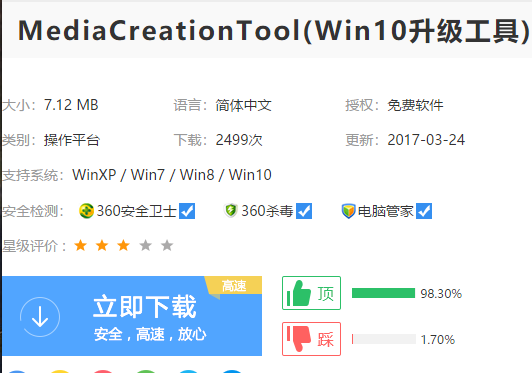
win7示例1
下载完成,右键这个工具文件,以管理员身份运行
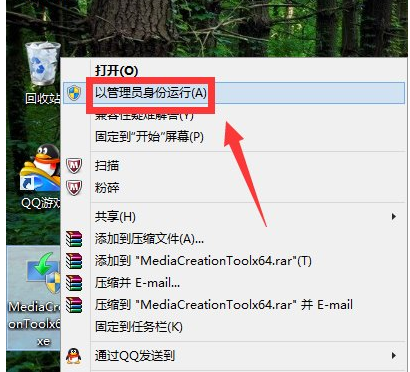
win10示例2
选择立即升级这台电脑,然后点击下一步,开始升级。
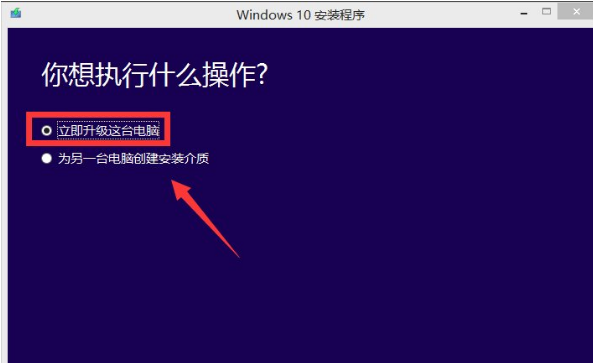
升级示例3
会发现系统盘多了一个文件夹。
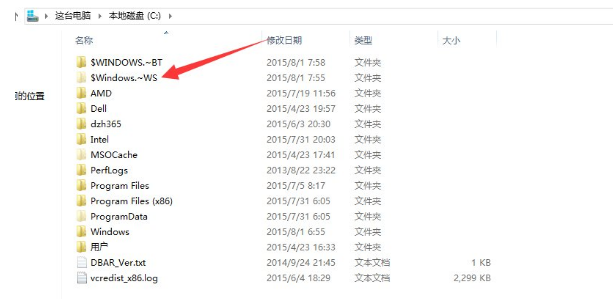
升级系统示例4
还有另一种选择为其它电脑制作安装介质,这种只是下载安装盘,点击下一步。
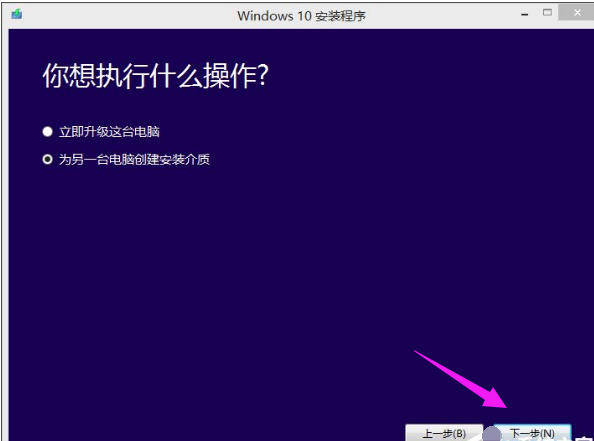
升级系统示例5
选择安装盘的语言及版本信息,点击下一步
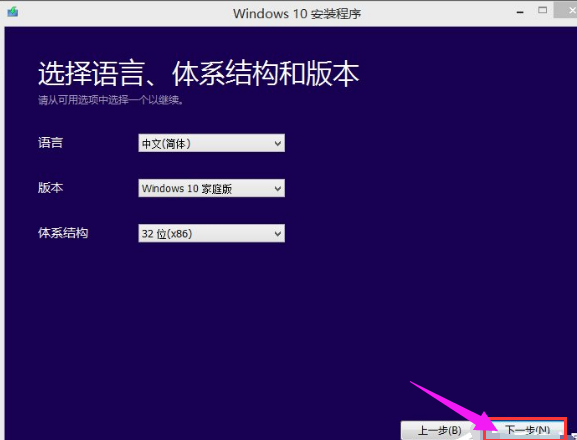
升级示例6
选择安装盘的介质,当然是U盘,方便都有USB口,容量最好8G的
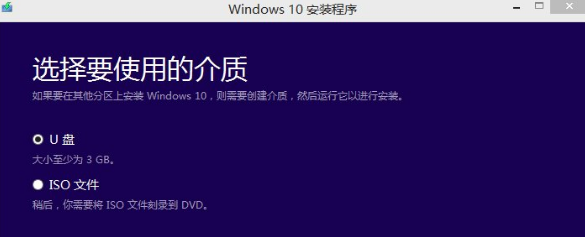
win7示例7
选择好盘符,开始下载,下载完成后你可以随时安装在任何电脑上,只要原系统处于激活状态,Win10就会跟随自动激活。
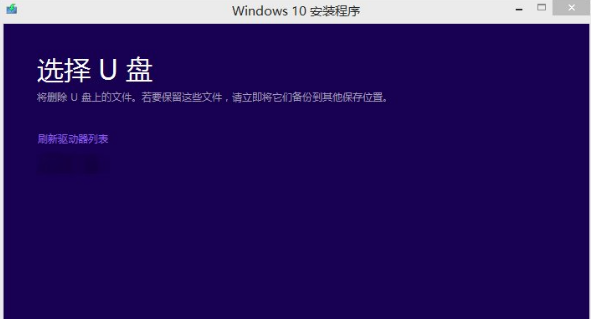
升级示例8
相关阅读:
以上就是win7升级win10系统的操作步骤。